PS制作绚丽的光束闪动GIF动画
- 2021-05-20 09:52
- 来源/作者:PS联盟/Sener
- 己被围观 次
动画制作关键是要向构思好动画的展示方式,至于怎样实现,可以自己慢慢摸索。Photoshop制作特效是非常出色的,因此在动画中加入这些特下,可以做出非常绚丽的GIF动画效果。
效果图
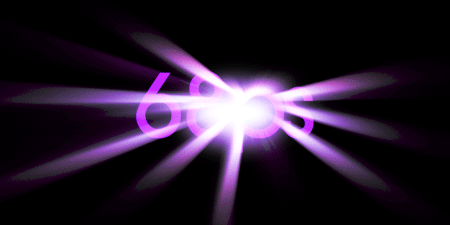
1、新建一个700 * 500像素的画布,背景填充黑色,选择文字工具,打上想要的文字,字体颜色用蓝紫色:#8316fe,效果如下图。

2、把文字图层复制一层,然后右键选择“栅格化文字”。确定后新建一个组,把栅格化后的文字拖到组里面,并再复制一份,如图3。


3、把文字移到画布的靠右位置,如下图。

4、对文字执行:滤镜 > 模糊 > 径向模糊,参数设置如图5,效果如图6。注意好径向模糊的中心位置也是靠右的。


(责任编辑:xiaochuan)
*PSjia.COM 倾力出品,转载请注明来自PS家园网(www.psjia.com)
上一篇:PS制作逼真不锈钢金属螺旋钮图标
下一篇:PS设计充满童趣的宝宝模板




